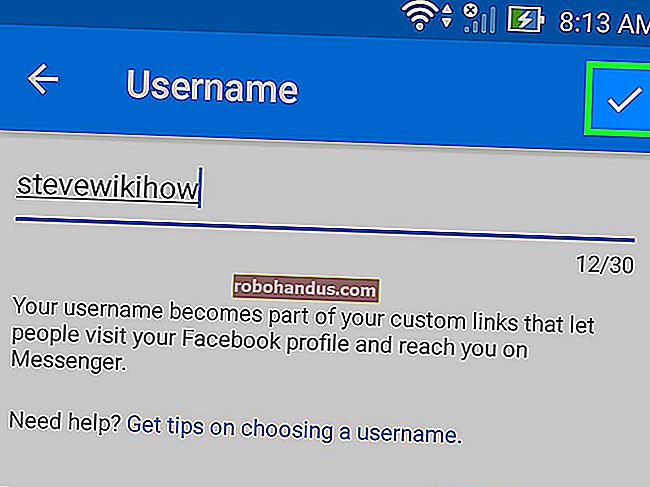Versi Chrome Mana yang Saya Miliki?

Chrome adalah Chrome, bukan? Anda mengunduh browser Google — sekarang yang paling populer di dunia — dan Anda akan mengira Anda memiliki pengalaman yang sama seperti orang lain. Namun seperti kebanyakan vendor perangkat lunak besar, Google merilis Chrome dalam "saluran" yang berbeda, menguji fitur-fitur dalam versi yang lebih tidak stabil sebelum mereka mencapai versi rilis yang digunakan ratusan juta orang setiap hari.
Apakah Anda ingin mengetahui nomor versi yang Anda gunakan, saluran pengembangan apa yang Anda gunakan, atau apakah itu 32-bit atau 64-bit, halaman Tentang akan memberi tahu Anda semua yang perlu Anda ketahui.
Klik tombol "Menu" utama (tiga titik vertikal di pojok kanan atas jendela), lalu klik Bantuan> Tentang Google Chrome.

Ini akan menunjukkan kepada Anda Versi, diikuti dengan angka panjang, dan mungkin beberapa nilai dalam tanda kurung. Jika sudah lama sejak Anda memperbarui Chrome, peramban dapat secara otomatis mulai mengunduh dan meminta Anda untuk meluncurkan ulang jika sudah siap.

Jadi, apa arti semua ini? Mari kita bahas satu per satu.
Nomor Versi: Dua Digit Pertama Yang Penting
Saat orang berbicara tentang "versi" Chrome, yang dimaksud umumnya adalah rilis yang lebih besar, yang dikirim oleh Google kira-kira setiap dua bulan. Ada tambalan yang lebih kecil untuk tweak keamanan dan kecepatan, tetapi rilis besar inilah yang menahan perubahan pada antarmuka dan fitur baru yang dihadapi pengguna. Tonjolan versi utama adalah dua angka pertama dalam string besar itu: komputer di atas menjalankan "Chrome 56", yang mengubah HTML5 menjadi default, menambahkan setelan API Bluetooth, dan menambahkan dukungan untuk alat CSS baru.
Saluran Rilis: Seberapa Stabil Anda?
Edisi standar Chrome hanya menggunakan kode nomor untuk pengenal versinya. Namun jika Anda melihat "Beta", "Dev", atau "Canary" setelahnya, itu berarti Anda menjalankan Chrome versi pra-rilis. Anda dapat beralih di antara versi-versi ini menggunakan petunjuk ini, tetapi inilah maksudnya.
Chrome Stable
Jika Anda tidak melihat pengenal ini setelah nomor versi, Anda menjalankan versi stabil chrome. Itu salah satu yang digunakan kebanyakan orang, yang ditautkan ke Google saat Anda menelusuri "unduh Chrome" di Edge atau Internet Explorer. Versi stabil telah menjalani pengujian paling ekstensif, dan itulah yang Google ingin kebanyakan orang gunakan. Ini adalah yang terakhir untuk mendapatkan fitur baru, tetapi jika Anda menginginkan pengalaman penelusuran yang aman dan stabil tanpa kejutan, ini untuk Anda.
Chrome Beta
Saluran Beta adalah versi perangkat lunak sebelumnya yang dimaksudkan untuk menguji fitur-fitur baru sebelum tersedia untuk audiens yang lebih luas dalam versi Stabil. Google memperbarui Beta kira-kira sekali seminggu, dengan pembaruan besar datang setiap enam minggu. Ini biasanya satu versi rilis sebelum stabil. Jadi, saat Chrome versi stabil ada di 50, Chrome Beta berada di 51. Fitur yang lebih baru termasuk penyesuaian pada mesin rendering untuk kecepatan atau akurasi, penyesuaian antarmuka pengguna, opsi baru di menu Bendera, dan sebagainya.
Chrome Dev
Sekarang kita masuk ke dasar kolam. Chrome Dev adalah satu atau dua versi sebelum stabil, biasanya diperbarui setidaknya sekali seminggu, dan digunakan untuk menguji perubahan yang lebih komprehensif pada browser yang mungkin atau mungkin tidak membuatnya menjadi rilis umum sesudahnya. Versi Dev lebih rentan terhadap crash, tab hang, kesalahan rendering, ekstensi yang tidak kompatibel, dan masalah serupa (meskipun untuk sebagian besar situs web tidak masalah).
Chrome Canary
Ini adalah Wild West of Chrome. Ini tiga versi lengkap sebelum rilis Stabil, diperbarui setiap hari, dan judul Canary itu menunjukkan tujuannya. Seperti burung kenari di tambang batu bara, jika ada yang tidak beres, itu akan salah dulu dalam bangunan ini. Canary sebagian besar adalah alat untuk pengembang yang menguji masalah kompatibilitas. Tidak seperti versi Beta dan Dev, memasang Canary build tidak akan menimpa pemasangan Chrome standar di Windows atau Mac OS — Anda dapat menjalankannya secara berdampingan jika Anda mau.
32-Bit atau 64-Bit: Berapa Banyak Memori yang Dapat Digunakan Chrome?
TERKAIT: Anda Harus Meningkatkan ke Chrome 64-bit. Lebih Aman, Stabil, dan Cepat
Terakhir, Anda akan melihat "32-bit" atau "64-bit" dalam tanda kurung di samping nomor versi Anda. Chrome versi 64-bit adalah yang didapat jika Anda memiliki komputer berkemampuan 64-bit. (Jika Anda tidak yakin, berikut cara mengetahuinya.)
Selain memiliki akses ke kumpulan memori yang lebih besar untuk efisiensi yang lebih baik (yang Anda inginkan, karena Chrome melahap memori seperti pelet Pac-Man), versi 64-bit memiliki beberapa fitur keamanan yang ditingkatkan.
Di macOS dan Linux, Chrome sekarang 64-bit secara default. Pengguna Windows harus secara otomatis diarahkan untuk mengunduh versi mereka yang benar dari Google, tetapi jika karena alasan tertentu Anda menjalankan versi 32-bit pada mesin 64-bit, Anda pasti harus meningkatkan.
Cara Meningkatkan atau Menurunkan Versi Chrome
Jika Anda menggunakan versi Chrome yang lebih rendah di desktop dan ingin menggunakan versi yang lebih tinggi, seperti berpindah dari Stabil ke Beta atau Beta ke Dev, cukup unduh dan instal versi yang lebih baru dari halaman yang relevan di situs web Google.
Sayangnya, menurunkan versi tidak semudah itu: Anda harus mencopot pemasangan Chrome sepenuhnya dari sistem operasi Anda, lalu memasang ulang paket lama. Ingatlah bahwa Canary adalah program yang berdiri sendiri, dan akan dipasang dan dicopot secara terpisah dari Chrome Stable, Beta, atau Dev.

Di Android dan iOS, semuanya sedikit berbeda: semua versi Chrome benar-benar terpisah. Jadi misalnya, jika Anda mau, Anda dapat menjalankan Chrome Stable, Chrome Beta, Chrome Dev, dan Chrome Canary sekaligus — Anda hanya perlu mengunduh yang Anda inginkan dari App Store atau Play Store. Untuk menghapus salah satunya, cukup hapus instalan aplikasi.